CG-BARMXのポート開放説明です。備考、このブロードバンドルータは20004年9月発売モデルで、パソコン向けに最適化されたファームウェアとなります。よって、今の新しい端末例えばPSVITAやプレイステーション、それにスマートフォンやタブレット向けにはポート転送が出来なかったりもしくはインターネットそのものに繋がらない可能性もありますので、もしもWindowsやMACPC以外でポート開放させたいとお考えの方は、ファームウェアを更新または買い替えして対応頂く必要があるかもしれませんのでご了承下さい。
- CG-BARMXファームウェア(アップデートはパソコンが必要です。)
- マニュアル
ルータの設定画面を開く
ルータ設定画面ログイン方法http://192.168.1.1/
上記をクリックもしくはInternetExplorerのアドレス欄に入力しEnterキーを押します。
ログイン画面が表示されるので
ユーザー名 root
パスワード 未入力(空欄)
【OK】をクリックすると表示されます。

もしもログインページを表示できない等のエラーの場合、こちらのルータにログイン出来ないを参照下さい.。
ポート開放設定を追加するまえに、二重ルータ環境では無いかまずご確認下さい。ログインできたら直後のWAN情報が該当すると思うのですが、念の為左側のStatusメニューを開いて下さい。
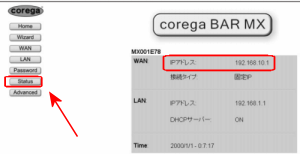
ステータス画面でWAN側IPアドレスの最初の数字が192(例、192.168.1.2)等から始まっていない事を確認下さい。もしも192から始まっている場合は二重ルータです。少し特殊な手順でポート開放頂く必要があるので(このルータにはルータを無効化にする機能が無いので)BBSまでモデム名をお調べの上ご質問頂ければ手順の方ご案内致します。
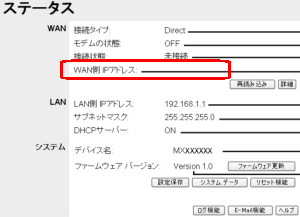
問題なければ続きをご確認下さい。
準備 IPアドレスを固定する
まずポート開放の説明です。設定するクライアント(パソコンやPS3など)のIPアドレスを固定します。
IPアドレス:192.168.1.50
サブネットマスク:255.255.255.0
デフォルトゲートウェイ:192.168.1.1
優先DNS:192.168.1.1
代替DNS:空欄
固定できたら必ずパソコンを再起動してください。
ポート開放設定の説明
コレガルータにはスペシャルアプリケーションとバーチャルサーバサービスでポート開放できるのですが、スペシャルアプリケーションはトリガータイプになりますので、動作的には信頼度が低いですので、ここではバーチャルサーバを使って説明します。Advancedメニューよりバーチャル サーバーを開いて下さい。
サンプルと致しまして、WEBポート80/TCPを用いて説明します。 ポートチェックを行う場合は、ANHTTPDならインストール不要でWEBサーバを動作させてポート開放出来ているかを確認できるので便利です。必要な番号と、プロトコルをそれぞれ変更して任意の設定を作成できます。
- 有効にするにチェックを入れ、右側の項目に任意の名称をつけます。例、any
- 接続先、▼プルダウンメニューより192.168.1.50を選択
- プロトコルTCP
- 入力ポート(LAN側です)80
- 出力ポート(WAN側待受)80
- 追加
以上で作業完了です。
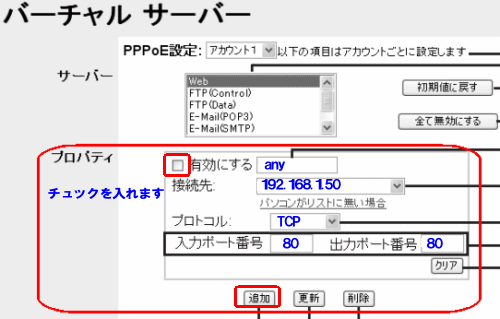
その他のポート開放設定例
minecraftのサーバ設定例。
- 有効にするにチェックを入れ、右側の項目に任意の名称をつけます。例、any
- 接続先、▼プルダウンメニューより192.168.1.50を選択
- プロトコルTCP
- 入力ポート(LAN側です)25565
- 出力ポート(WAN側です)25565
- 追加
以上で作業完了です。
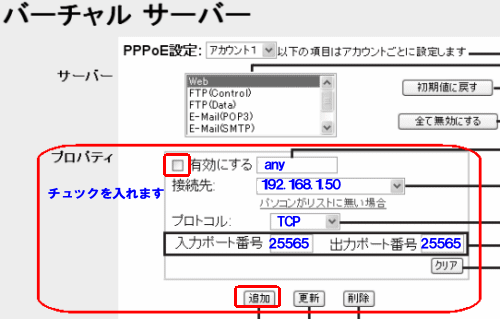
ご質問の多いUDPポートの設定です。緋想天10800番で説明します。
- 有効にするにチェックを入れ、右側の項目に任意の名称をつけます。例、any
- 接続先、▼プルダウンメニューより192.168.1.50を選択
- プロトコルUDP
- 入力ポート(LAN側です)10800
- 出力ポート(WAN側です)10800
- 追加
設定を追加出来ましたら、UDPポートチェックツールを取得して手動ポート10800と入力し回線チェックして下さい。
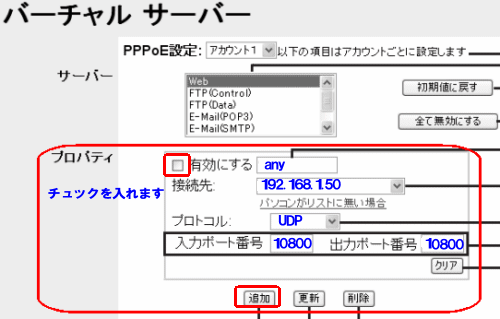
PS3はDMZを適用下さい。
PS3の場合複数設定が必要になり、間違えてはいけないのでDMZで対応下さい。非武装地帯と言うネットワーク用語でルータのセキュリティを受けずにポート開放できるサービスです。
Advancedメニューを開きます。
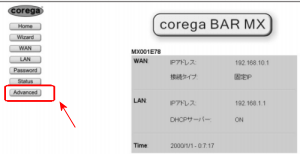
アドバンスドインターネットメニューのDMZを使用するにチェックを入れ右側の▼のプルダウンメニューより192.168.1.50を選んで保存して下さい。これで設定完了です。PS3のオンラインコンテンツを開いてNATタイプがオープンに切り替わっているかをご確認下さい。
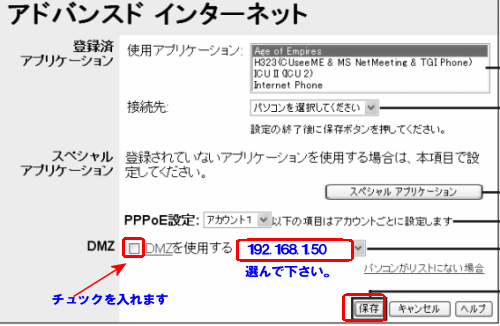
説明は以上ですが、やはりルータの販売時期が非常に旧式なので、DMZが有効とならない場合もあります。その場合はモデムに直結し、必要であればPPPoE接続(PS3 PPPoE接続設定)を行いそちらの方で改善するならルータに原因があるなどで判断切り分け作業が必要になります。ルータに問題があるとなれば、比較的新しいプローどバンドルータに買い換え対応が必要になります。


コメント